
Лабораторная работа № 3. Тема: «Построение моделей поведения проектируемого ПО. Построение диаграммы состояний в среде Rational Rose»
Цель работы:
- Освоить методику построения диаграмм состояний;
- Согласно заданию на лабораторное занятие построить диаграмму состояний.
1 Задание на самоподготовку
- изучить лекционный материал по данной теме;
- знать методику построения диаграмм состояний.
2 Краткие теоретические сведения
Чтобы представить поведение системы более детально на логическом уровне используют диаграммы: состояний, деятельности, последовательности и кооперации. В отличие от диаграмм деятельности, последовательности и кооперации, диаграмма состояний описывает процесс изменения состояний только одного класса, а точнее - одного экземпляра определенного класса, т. е. моделирует все возможные изменения в состоянии конкретного объекта.
Модель состояний состоит из нескольких диаграмм состояний, по одной на каждый класс, поведение которого во времени важно для приложения.
Диаграмма Statechart (диаграмма состояний) предназначена для описания состояний объекта и условий перехода между ними. Описание состояний позволяет точно описать модель поведения объекта при получении различных сообщений и взаимодействии с другими объектами.
Перед тем как рассмотреть особенности построения диаграмм состояний выделим ряд определений:
Автомат (State machine) -это описание последовательности состояний, через которые проходит объект на протяжении своего жизненного цикла, реагируя на события, - в том числе описание реакций на эти события.
Состояние (State) - это ситуация в жизни объекта, на протяжении которой он удовлетворяет некоторому условию, осуществляет определенную деятельность или ожидает какого-то события.
Событие (Event) - это спецификация существенного факта, который происходит во времени и пространстве. В контексте автоматов событие - это стимул, способный вызвать срабатывание перехода.
Переход (Transition) - это отношение между Двумя состояниями, показывающее, что объект, находящийся в первом состоянии, должен выполнить некоторые действия и перейти во второе состояние, как только произойдет определенное событие и будут выполнены заданные условия.
Деятельность (Activity) -это продолжающееся неатомарное вычисление внутри автомата.
Действие (Action) - это атомарное вычисление, которое приводит к смене состояния или возврату значения.
Графически состояние отображается в виде прямоугольника с закругленными вершинами.
а)![]() б)
б)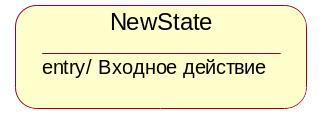
Рисунок 3.1 – Графическое изображение состояний на диаграмме состояний
а) состояние без указания в нем действий или переходов
б) состояние с указанием действий или переходов
Список внутренних действий состояния содержит перечень внутренних действий или деятельностей, которые выполняются в процессе нахождения моделируемого элемента в данном состоянии. Каждое из действий записывается в виде отдельной строки и имеет следующий формат:
<метка действия / выражение действия>
Метка действия указывает на обстоятельства или условия, при которых будет выполняться деятельность, определенная выражением действия.
Существует ряд значений, которые может принимать метка действия:
entry - эта метка указывает на действие, специфицированное следующим за ней выражением действия, которое выполняется в момент входа в данное состояние (входное действие);
do – действия, производимые в течение состояния до выхода. Если таких действий набирается несколько, то почти наверняка их можно выделить в отдельную диаграмму состояния;
exit – метка показывающая, что действие должно быть выполнено перед самым выходом из указанного состояния;
include - эта метка используется для обращения к подавтомату, при этом следующее за ней выражение действия содержит имя этого подавтомата.
Выражение действия – действие, которое должно быть выполнено в зависимости от метки действия.
Составное состояние (composite state) - такое сложное состояние, которое состоит из других вложенных в него состояний. Вложенные состояния можно отобразить или скрыть по необходимости.
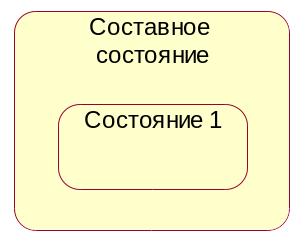
Рисунок 3.2 – Пример составного состояния
История состояния позволяет показать, что в следующий раз, когда система попадает в указанное состояние, она должна не начинать с начала состояний, а сразу перейти на последнее состояние, из которого вышла, то есть при первом входе в некоторое состояние производятся единичные действия, которые при следующем входе проделывать уже не нужно. Например, при первом входе в режим протоколирования сообщений нужно создать файл протокола, который при последующих обращениях к этому режиму пересоздавать не нужно.

Рисунок 3.3 – Графическое представление истории состояния в среде Rational Rose
Когда действие или деятельность в некотором состоянии завершается, поток управления сразу переходит в следующее состояние действия или деятельности. Для описания этого потока используются переходы показывающие путь из одного состояния действия или деятельности в другое.
Простой переход (simple transition) представляет собой отношение между двумя последовательными состояниями, которое указывает на факт смены одного состояния другим.
Срабатывание перехода зависит от наступления некоторого события, и от выполнения определенного условия, называемого сторожевым условием. Объект перейдет из одного состояния в другое в том случае, если произошло указанное событие и сторожевое условие приняло значение "истина".
Переход может быть направлен не только в другое состояние, но и в то же состояние, из которого он выходит. В этом случае его называют переходом в себя. При переходе в себя объект покидает исходное состояние, а затем снова входит в него. При этом всякий раз выполняются внутренние действия, специфицированные метками entry и exit.
2.1 Особенности разработки диаграммы состояний в среде IBM Rational Rose 2003
Для того чтобы построить диаграмму состояний, ее вначале необходимо создать и активизировать.
Начать построение диаграммы состояний для выбранного элемента модели или моделируемой системы в целом можно одним из следующих способов:
- щелкнуть на кнопке с изображением диаграммы состояний на стандартной панели инструментов, после чего следует выбрать представление и тип разрабатываемой диаграммы - новая диаграмма состояний.
- выделить логическое представление
(Logical View) или представление вариантов
использования (Use Case View) в браузере
проекта и выполнить операцию контекстного
меню: New![]() Statechart
Diagram (Новая
Диаграмма
состояний).
Statechart
Diagram (Новая
Диаграмма
состояний).
- раскрыть логическое представление (Logical View) в браузере проекта и выделить рассматриваемый класс, операцию класса, пакет, или раскрыть представление вариантов использования (Use Case View) и выбрать вариант использования, после чего выполнить операцию контекстного меню: New Statechart Diagram (Новая Диаграмма состояний).
- выполнить операцию главного меню: Browse State Machine Diagram (Обзор Диаграмма состояний), после чего следует выбрать представление и тип разрабатываемой диаграммы.
В результате выполнения этих действий появляется новое окно с чистым рабочим листом диаграммы состояний и специальная панель инструментов, содержащая кнопки с изображением графических элементов модели, необходимых для разработки диаграммы состояний (табл. 1). Назначение отдельных кнопок панели можно узнать из всплывающих подсказок.
Таблица 3.1 - Назначение кнопок специальной панели инструментов диаграммы состояний
Графическое изображение |
Всплывающая подсказка |
Назначение кнопки |
|
Selection Tool |
Превращает изображение курсора в форму стрелки для последующего выделения элементов на диаграмме |
|
Text Box |
Добавляет на диаграмму текстовую область |
|
Note |
Добавляет на диаграмму примечание |
|
Anchor Note to Item |
Добавляет на диаграмму связь примечания с соответствующим графическим элементом диаграммы |
|
State |
Добавляет на диаграмму состояние |
|
Start State |
Добавляет на диаграмму начальное состояние |
|
End State |
Добавляет на диаграмму конечное состояние |
|
State Transition |
Добавляет на диаграмму переход |
|
Transition to Self |
Добавляет на диаграмму рефлексивный переход |
|
Horizontal Synchronization |
Добавляет на диаграмму горизонтально расположенный символ синхронизации (по умолчанию отсутствует) |
|
Vertical Synchronization |
Добавляет на диаграмму вертикально расположенный символ синхронизации (по умолчанию отсутствует) |
|
Decision |
Добавляет на диаграмму символ принятия решения для альтернативных переходов (по умолчанию отсутствует) |
По умолчанию на специальной панели инструментов могут отсутствовать кнопки с тремя последними графическими элементами из таблицы 1. При необходимости их можно добавить на специальную панель диаграммы состояний аналогично способу, рассмотренному ранее в лабораторной работе №2.
2.1.1 Добавление состояния на диаграмму состояний и редактирование его свойств
Для добавления состояния на диаграмму состояний необходимо с помощью левой кнопки мыши нажать кнопку с изображением пиктограммы состояния на специальной панели инструментов, отпустить левую кнопку мыши и щелкнуть левой кнопкой мыши на свободном месте рабочего листа диаграммы. На диаграмме появится изображение состояния с маркерами изменения его геометрических размеров и предложенным средой именем по умолчанию, которое разработчику следует изменить (рис. 3.4).
Для добавленного состояния можно открыть диалоговое окно его свойств - двойным щелчком левой кнопкой мыши на изображении этого элемента на диаграмме. В этом случае активизируется диалоговое окно со специальными вкладками, в поля которых можно занести всю информацию по данному состоянию.
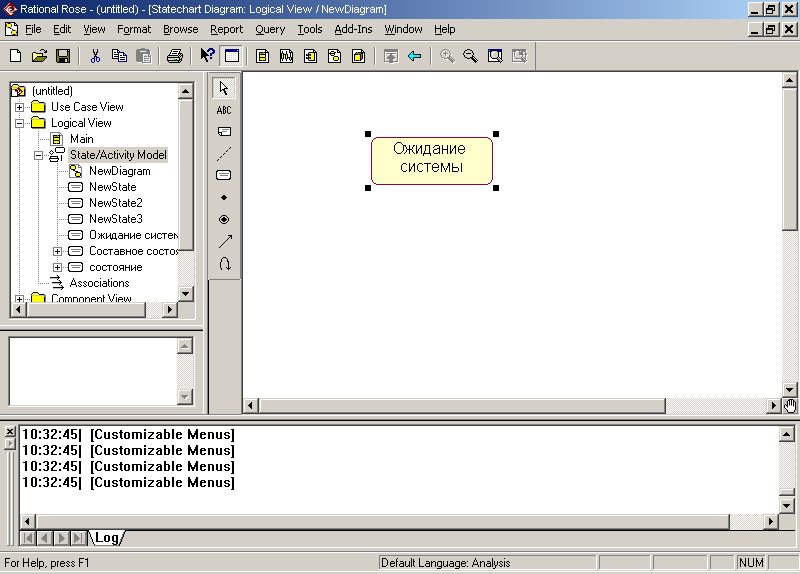
Рисунок 3.4 – Разработка диаграммы состояния. Добавление состояния
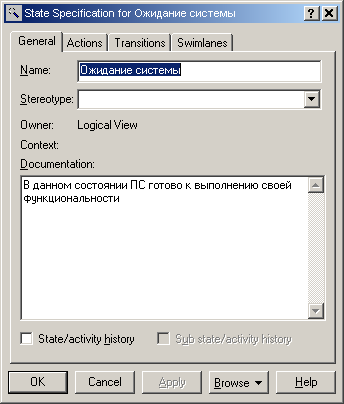
Рисунок 3.5 - Диалоговое окно спецификации свойств состояния
При необходимости в диалоговом окне спецификации свойств выбранного состояния можно задать вложенное историческое состояние. Для этого следует выставить отметку у свойства State/activity history (Историческое состояние/деятельность) и нажать кнопку Apply. В результате внутри исходного состояния появится вложенное историческое состояние (рис. 3.6 а).
а)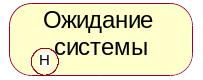 б)
б)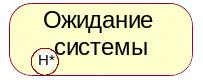
Рисунок 3.6 - Добавление вложенного исторического состояния (а) и состояния глубокой истории (б) для состояния «Ожидание системы»
Чтобы обычное историческое состояние превратить в состояние глубокой истории, следует дополнительно выставить отметку у свойства Sub state/activity history (Историческое подсостояние/деятельность), которое становится доступным для редактирования после выбора первого свойства, и нажать кнопку Apply. В результате внутри исходного состояния появится вложенное состояние глубокой истории (рис. 3.6 б).
Чтобы обычное состояние превратить в композит, следует при добавлении нового состояния поместить его внутри границы того состояния, которое необходимо сделать композитным. В результате внутри исходного состояния появится новое вложенное состояние с именем NewState, которое при перемещении композита в области диаграммы состояний всегда будет находиться внутри своего композита (рис. 3.7).

Рисунок 3.7 – Композитное (составное) состояние
Рассмотренные выше действия приведены только с целью иллюстрации особенностей спецификации исторических и вложенных подсостояний.
Дополнительно можно определить следующие свойства состояний: задать текстовый стереотип состояния, определить внутренние действия на входе и выходе, а также внутреннюю деятельность. Эти свойства доступны для редактирования на вкладке General (Общие) и Actions (Действия). На вкладке Transitions (Переходы) можно определять и редактировать переходы, которые входят и выходят из рассматриваемого состояния. Последняя вкладка Swimlanes (Дорожки) служит для спецификации дорожек, которые, в контексте языка UML, определяются для диаграммы деятельности.
2.1.2 Добавление перехода и редактирование его свойств
Для добавления перехода между двумя состояниями нужно с помощью левой кнопки мыши нажать кнопку с изображением перехода на специальной панели инструментов, отпустить левую кнопку мыши, щелкнуть левой кнопкой мыши на изображении исходного состояния на диаграмме и отпустить ее на изображении целевого состояния. В результате этих действий на диаграмме появится изображение перехода, соединяющего два выбранных состояния (см. рис. 3.8).
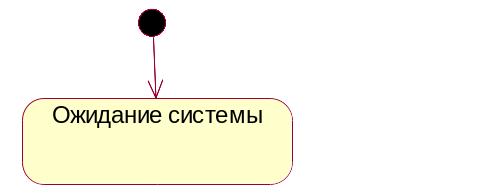
Рисунок 3.8 - Диаграмма состояний после добавления на нее перехода из начального состояния в состояние «Ожидание системы»
После добавления перехода на диаграмму состояний можно открыть диалоговое окно его свойств и специфицировать дополнительные свойства, доступные на соответствующих вкладках (рис. 3.9). Следует обратить внимание на две первые строки вкладки Detail (Подробно), которые представляются наиболее важными из свойств перехода. Первое поле ввода Guard Condition служит для задания сторожевого условия, которое определяет правило срабатывания соответствующего перехода. Во втором поле ввода Action можно специфицировать действие, которое происходит при срабатывании перехода до того, как моделируемая система попадет в целевое состояние.

Рисунок 3.9 - Диалоговое окно спецификации свойств перехода, открытое на вкладке Detail (Подробно)
При необходимости можно определить сообщение о событии, происходящем при срабатывании перехода, а также визуализировать вложенность состояний и подключить историю отдельных состояний.
3 Пример построения диаграммы состояний
На рисунке 3.10 представлен пример диаграммы состояний для объекта класса “Diskr_analiz” (дискриминантного анализа).
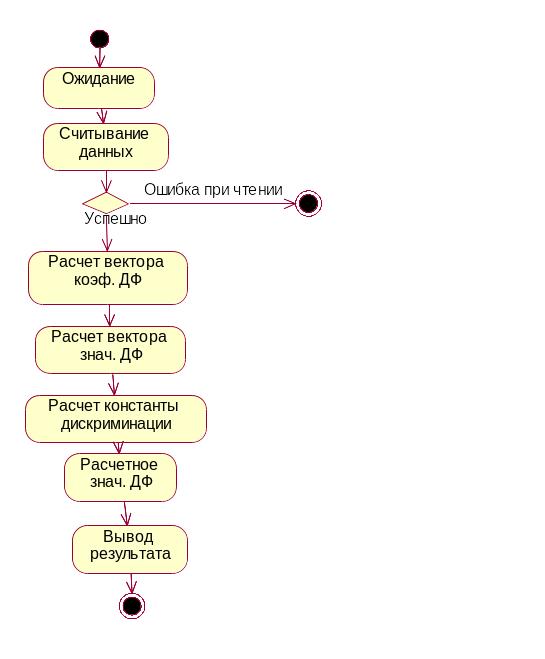
Рисунок 3.10 - Диаграмма состояний объекта класса “Diskr_analiz”
